Come Trasferire i File Musicali dall'iPad al Mac
La musica rappresenta una parte molto importante nella vita di ognuno di noi e a tutti noi piace ascoltarla. La maggior parte di noi possiede una grande libreria musicale e varie playlist in base alle proprie esigenze. La nascita dei tablet, come l'Apple iPad, consente di scaricare tutte le canzoni che vogliamo sul nostro tablet, creare una playlist personale e ascoltare la musica che più ci piace durante la giornata. Se si pensa al tempo e all'impegno che abbiamo messo nella creazione di una libreria musicale sulla base dei propri gusti, è chiaro che non vogliamo perderla. Ecco perché l'idea di trasferire i file musicali dall'iPad al Mac è una cosa molto intelligente da fare. È bene eseguire un backup delle nostre canzoni preferite sul nostro Macbook.
Esistono vari modi su come trasferire brani musicali dall'iPad al Mac. Alcune persone amano usare iTunes, uno strumento ufficiale ma con tanti limiti. Altri metodi si trovano su Internet e saranno presentati in questo articolo. Se sei interessato verificalo.
- Parte 1. Come Trasferire i file Musicali dall'iPad al Mac senza iTunes Utilizzando Wondershare TunesGo
- Parte 2. Come Trasferire i file Musicali dall'iPad al Mac senza iTunes Utilizzando iTunes
- Parte 3. Come Trasferire i file Musicali dall'iPad al Mac senza iTunes Utilizzando Dropbox
Parte 1. Come Trasferire i file Musicali dall'iPad al Mac senza iTunes Utilizzando Wondershare TunesGo
Wondershare TunesGo ti permette di gestire i tuoi dispositivi Apple e di trasferire i file musicali dall'iPad al Mac senza usare iTunes e senza alcuno sforzo. Mentre la maggior parte degli utenti iTunes dice di essere infastidita dalla relativa operazione di sincronizzazione, con TunesGo non ti devi affatto preoccupare del processo di sincronizzazione. Quanto segue mostra come trasferire i file musicali dall'iPad al Mac.
Straordinario Programma per la Gestione del Telefono e il Trasferimento di File- Wondershare TunesGo

- Trasferisce i file multimediali ai dispositivi iOS con un semplice click.
- Trasferisce i file audio e i video dai dispositivi iOS ad iTunes e PC.
- Importa e converte i file musicali e i video in formati compatibili con i dispositivi iOS.
- Cancella gruppi di foto/video con un solo click.
- Rimuove i contatti duplicati
- Sistema & ottimizza i tag ID3, cover, informazioni della traccia musicale
- Trasferisce file musicali e foto senza le limitazioni di iTunes
- Esegue un backup/ripristino perfetto della libreria iTunes.
Come Trasferire i File Musicali dall'iPad al Mac con TunesGo
Passo 1: Avviare TunesGo e Connettere l'iPad
Passo 1 Scarica e avvia TunesGo Retro sul tuo computer. Quindi connetti l'iPad al computer con il cavo USB. Il programma riconoscerà automaticamente il tuo iPad e nell'interfaccia principale mostrerà i file organizzati per categorie.
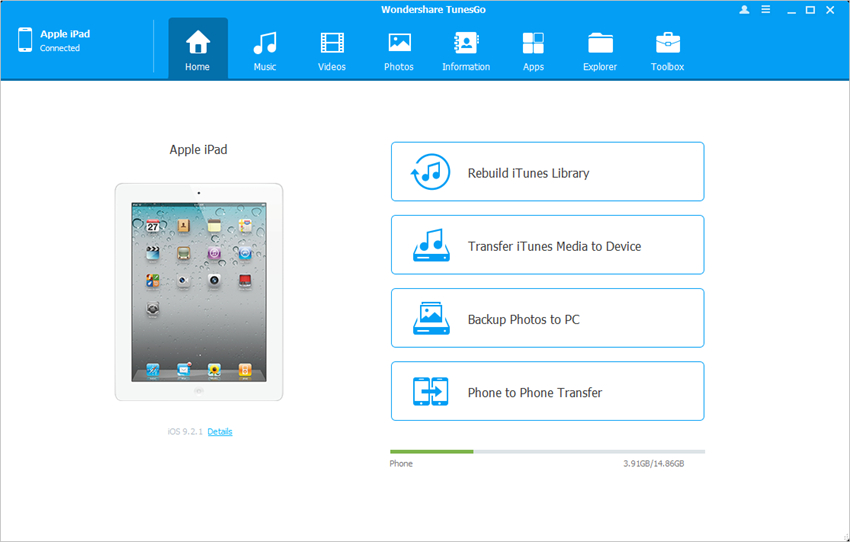
Passo 2 Scegliendo la categoria Musica nella schermata del programma, questo mostrerà differenti sezioni di file audio nella barra a sinistra, mentre il relativo contenuto sarà presente nella parte destra della finestra. Adesso spunta i file musicali desiderati e clicca sul pulsante Esporta, presente in cima, oppure clicca con il tasto destro sui file musicali e scegli Esporta su Mac.
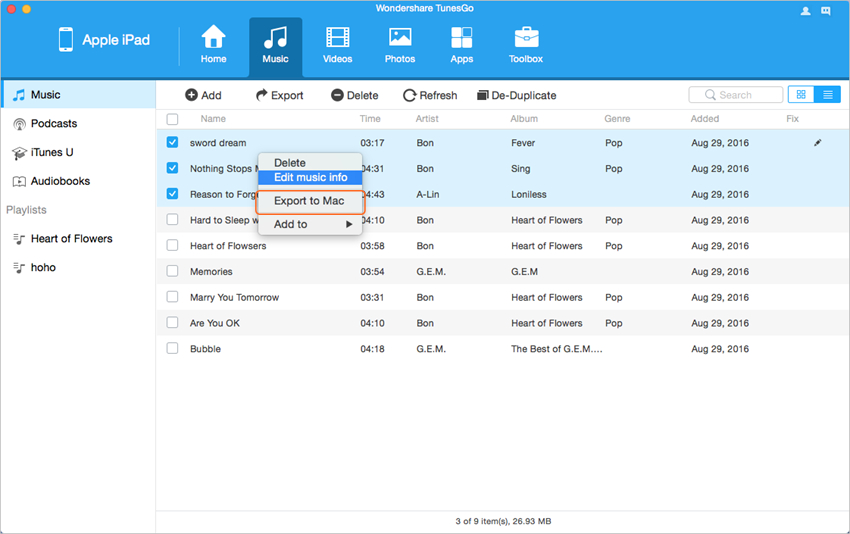
Passo 3 Scegli una cartella di destinazione sul tuo computer Mac dove salvare i file musicali da esportare. Quindi fai click su Salva per avviare il processo di trasferimento dei file musicali dall'iPad al Mac.
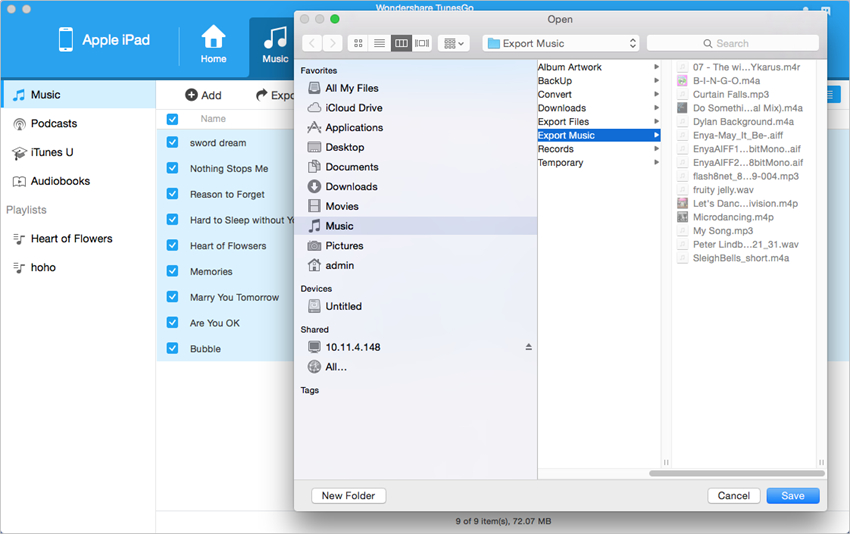
Ecco come Wondershare TunesGo permette di trasferire i file musicali dall'iPad al Mac. Questo programma inoltre aiuta a trasferire gli altri file multimediali tra dispositivi iOS e computer Mac con pochi e semplici click.
Parte 2. Come Trasferire i file Musicali dall'iPad al Mac Utilizzando iTunes
Se non hai mai usato nessun programma sviluppato da terze parti per il trasferimento di file dell'iPad, allora è probabile che conosci molto bene iTunes. Se vuoi trasferire musica da un iPad ad un Macbook puoi usare iTunes. Gli utenti di iTunes sanno usare bene la funzione di trasferimento dei contenuti digitali acquistati tramite iTunes e possono utilizzarla per trasferire i file musicali da un iPad alla Libreria Musicale di iTunes su un computer Mac. La parte seguente dell'articolo mostra come farlo.
Connettendo l'iPad al computer con il cavo USB, iTunes si avvierà in automatico. Se non dovesse accadere, allora avvialo manualmente. iTunes riconoscerà il tuo iPad e, nell'angolo in alto a sinistra, mostrerà un'icona rappresentante l'iPad. Adesso, nell'angolo superiore a sinistra di iTunes, vai su File > Dispositivi > Trasferisci Contenuto Digitale Acquistato dall'iPad. iTunes inizierà a trasferire tutti i contenuti acquistati dall'iPad sulla libreria iTunes.
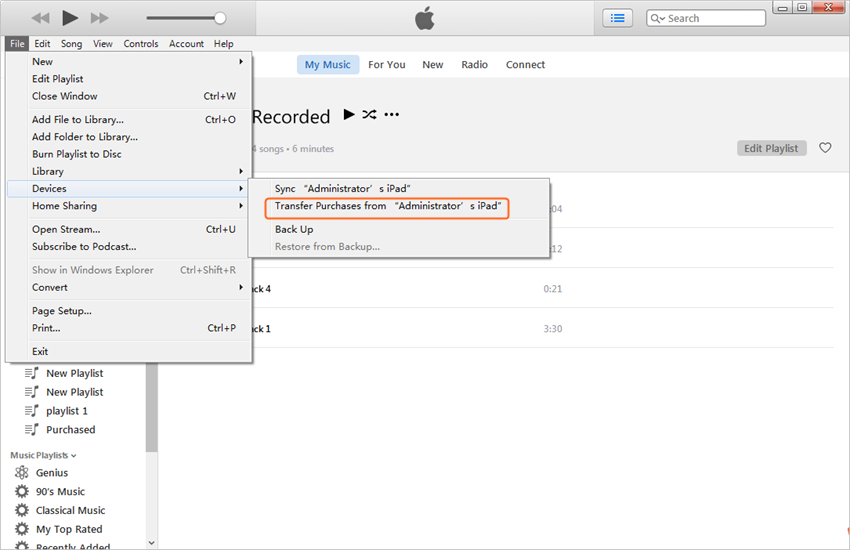
Nota: Si prega di notare che iTunes trasferirà solo i contenuti acquistati dall'iPad alla libreria iTunes. Per quanto concerne i file musicali non acquistati , vi suggeriamo di usare Wondershare TunesGo Retro per ultimare l'operazione di trasferimento.
Parte 3. Come Trasferire i file Musicali dall'iPad al Mac Utilizzando Dropbox
Esiste anche la possibilità di usare Dropbox per trasferire i file musicali dall'iPad al Macbook. Dropbox offre 2GB di spazio gratis, e coloro che necessitano di più spazio possono acquistarlo. Sebbene 2GB non sia tanti, possono essere utili per trasferire alcuni file musicali. La guida che segue mostra come usare questo strumento.
Passo 1 Scarica Dropbox sul tuo iPad e computer Mac, quindi registra e collega i due dispositivi allo stesso account Dropbox.
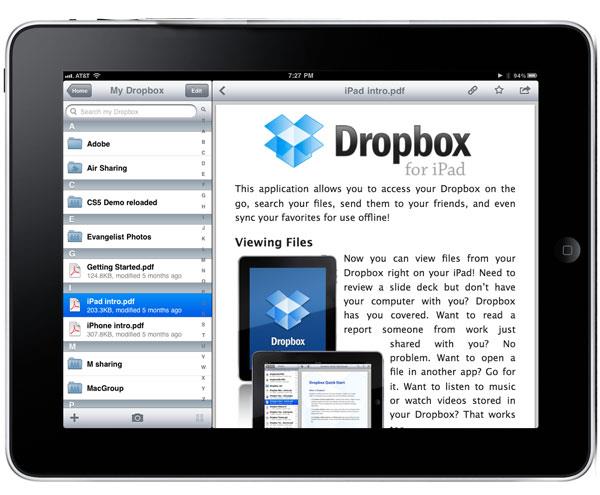
Passo 2 Avvia Dropbox sull'iPad e clicca Aggiungi File. A questo punto aggiungi i brani musicali che vuoi trasferire.
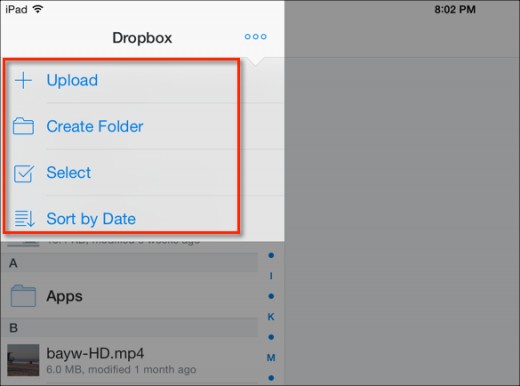
Passo 3 Adesso vai sul sito web di Dropbox dal tuo computer Mac ed accedi con il tuo profilo. A questo punto troverai tutti i file musicali che hai sincronizzato dall'iPad.
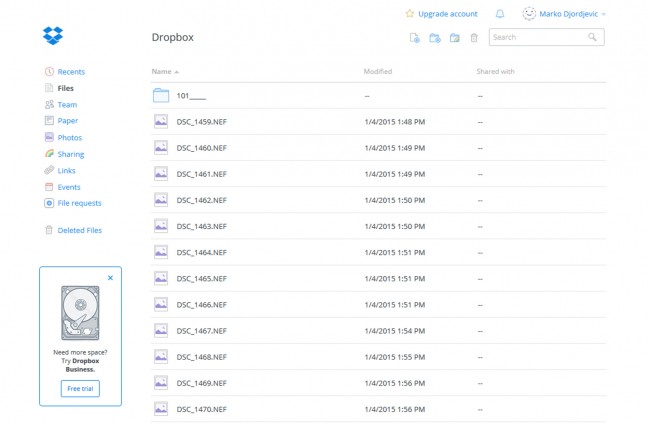
Conclusione: Con Wondershare TunesGo, iTunes e Dropbox, la gente può trasferire file musicali dall'iPad al Mac senza alcuno sforzo. Tra tutti i metodi presentati in questo articolo, TunesGo fornisce un'interfaccia molto facile da usare con cui completare comodamente l'operazione di trasferimento. In aggiunta, questo programma aiuta a gestire altri file multimediali sul proprio computer Mac. Se sei interessato a questo programma, provalo.
Straordinario Programma per la Gestione del Telefono e il Trasferimento di File- Wondershare TunesGo

- Trasferisce i file multimediali ai dispositivi iOS con un semplice click.
- Trasferisce i file audio e i video dai dispositivi iOS ad iTunes e PC.
- Importa e converte i file musicali e i video in formati compatibili con i dispositivi iOS.
- Cancella gruppi di foto/video con un solo click.
- Rimuove i contatti duplicati
- Sistema & ottimizza i tag ID3, cover, informazioni della traccia musicale
- Trasferisce file musicali e foto senza le limitazioni di iTunes
- Esegue un backup/ripristino perfetto della libreria iTunes.
